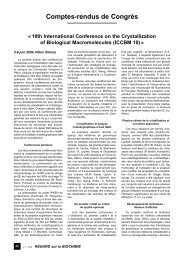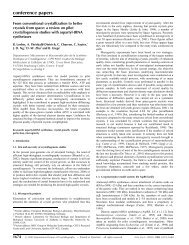TD Manipulation de structures 3D de biomolécules ... - Free
TD Manipulation de structures 3D de biomolécules ... - Free
TD Manipulation de structures 3D de biomolécules ... - Free
You also want an ePaper? Increase the reach of your titles
YUMPU automatically turns print PDFs into web optimized ePapers that Google loves.
<strong>TD</strong> Master 2 BGM lundi 22 octobre 2012<br />
<strong>TD</strong> <strong>Manipulation</strong> <strong>de</strong> <strong>structures</strong> <strong>3D</strong> <strong>de</strong> biomolécules<br />
Recherche dans la PDB<br />
PDB = Protein Data Bank, base <strong>de</strong> données <strong>3D</strong><br />
Cette banque contient plus <strong>de</strong> 60000 <strong>structures</strong> <strong>3D</strong> <strong>de</strong> biomolécules. Ces <strong>structures</strong> ont été<br />
majoritairement établies par cristallographie RX, mais aussi par résonance magnétique nucléaire<br />
(RMN) et microscopie électronique.<br />
Chaque entrée <strong>de</strong> la PDB est i<strong>de</strong>ntifiée par 4 caractères.<br />
1) rechercher les biomolécules suivantes :<br />
• lysozyme <strong>de</strong> poule (Gallus gallus) complexé au substrat NAG (Advanced search > Structure<br />
annotation > Structure title : hen egg white lysozyme + Chemical compounds > Chemical<br />
name : contains : glucosamine)<br />
• complex ARN 16S / protéine ribosomale S15<br />
2) télécharger le fichier 2WAR.pdb sur le bureau<br />
3) ouvrir 2WAR.pdb avec NotePad et explorer son contenu<br />
• titre, <strong>de</strong>scription, références<br />
• détails expérimentaux<br />
• séquence, <strong>structures</strong> secondaires<br />
• paramètres <strong>de</strong> maille, groupe d'espace<br />
• coordonnées atomiques <strong>de</strong> la macromolécule, <strong>de</strong>s substrats, <strong>de</strong>s molécules d'eau<br />
ATOM 1000 CA LEU A 129 -16.933 20.097 7.187 1.00 32.19 C<br />
ATOM 1001 C LEU A 129 -18.325 20.250 7.738 1.00 34.75 C<br />
ATOM 1002 O LEU A 129 -19.273 20.656 7.058 1.00 35.11 O<br />
ATOM 1003 CB LEU A 129 -16.038 21.179 7.812 1.00 30.93 C<br />
...<br />
HETATM 1009 C1 NAG A1130 -2.197 30.261 35.999 1.00 43.29 C<br />
...<br />
HETATM 1080 O HOH A2001 2.100 6.421 10.852 1.00 27.10 O<br />
...<br />
Visualisation <strong>3D</strong> avec PyMol<br />
NB : Pymol est un logiciel libre que vous pouvez utiliser librement et gratuitement sous certaines<br />
conditions (voir site www.pymol.com). La communauté <strong>de</strong>s utilisateurs <strong>de</strong> PyMol propose une<br />
documentation sous forme <strong>de</strong> wiki (site web collaboratif) : http://www.pymolwiki.org/<br />
Les principales fonctions <strong>de</strong> PyMol sont accessibles soit par les menus déroulants, soit par <strong>de</strong>s<br />
instructions tapées dans la ligne <strong>de</strong> comman<strong>de</strong>. Pour ouvrir le fichier PDB 2WAR.pdb, on peut<br />
passer par le menu File > Open... ou écrire :<br />
load 2WAR.pdb<br />
1/3
<strong>TD</strong> Master 2 BGM lundi 22 octobre 2012<br />
Mo<strong>de</strong>s <strong>de</strong> représentation<br />
1) représenter (menu S à droite) et colorier (menu C) la protéine <strong>de</strong> différentes manières :<br />
représentation bâton « tous atomes » :<br />
show sticks / hi<strong>de</strong> sticks<br />
représentation squelette Ca :<br />
show ribbon / hi<strong>de</strong> ribbon<br />
représentation stylisée avec <strong>structures</strong> 2D :<br />
show cartoon / hi<strong>de</strong> nonbon<strong>de</strong>d<br />
2) pour un rendu plus réaliste, cliquer sur le bouton Ray ou : ray<br />
3) pour sauvegar<strong>de</strong>r l'image, File > Save image as … ou : png nom_image<br />
Environnement cristallin<br />
1) afficher la maille cristalline et observer sa géométrie : show cell<br />
2) afficher les molécules symétriques etrepérer les canaux <strong>de</strong> solvant :<br />
symexp sym,2WAR,(2WAR),30<br />
pour supprimer les symétriques :<br />
<strong>de</strong>lete sym*<br />
Zoom sur le site catalytic <strong>de</strong> l'enzyme<br />
1) sélectionner le ligand (NAG) et créer un nouvel objet à partir <strong>de</strong> cette sélection :<br />
extract NAG, resn NAG<br />
2) représenter la surface <strong>de</strong> la protéine et la rendre transparente : show surface, 2WAR<br />
set transparency, 0.5<br />
3) représenter le ligand en mo<strong>de</strong> bâton (ou CPK 1 ) : show sticks (spheres), NAG<br />
4) créer une image <strong>de</strong> la scène montrant le substrat dans le site catalytique...<br />
Exemple <strong>de</strong> structure RMN<br />
1) télécharger la structure 1E8L grâce au menu Plugin > PDB loa<strong>de</strong>r service<br />
2) animer la scène (défilement <strong>de</strong>s modèles) en cliquant sur le bouton Play<br />
Exemple <strong>de</strong> complexe aci<strong>de</strong> nucléique / protéine<br />
1) télécharger la structure 1DK1 grâce au menu Plugin > PDB loa<strong>de</strong>r service<br />
2) passer en mo<strong>de</strong> cartoon : hi<strong>de</strong> everything ; show cartoon, all<br />
3) tester différents mo<strong>de</strong>s <strong>de</strong> représentation <strong>de</strong> l'ARN :<br />
ruban du squelette plus épais : set cartoon_tube_radius, 1.0<br />
bases bâton : set cartoon_ring_mo<strong>de</strong>, 0 ; set cartoon_lad<strong>de</strong>r_radius, 0.6<br />
plateaux <strong>de</strong> bases : set cartoon_ring_mo<strong>de</strong>, 3<br />
rien, sucres + bases ou bases seules : set cartoon_ring_fin<strong>de</strong>r, 0 or 1 or 2<br />
4) afficher les distances <strong>de</strong>s liaisons hydrogènes <strong>de</strong> plateaux <strong>de</strong> bases A=U G=C :<br />
distance dist-N1A-N3U, resi # and name N1, resi # and name N3<br />
distance dist-N6A-04U, resi # and name N6, resi # and name O4<br />
distance dist-N1G-N3C, resi # and name N1, resi # and name N3<br />
1 Modèle CPK pour Corey, Pauling, Koltun, aussi appelé « space filling mo<strong>de</strong>l »<br />
2/3
<strong>TD</strong> Master 2 BGM lundi 22 octobre 2012<br />
distance dist-N2G-O2C, resi # and name N2, resi # and name O2<br />
distance dist-O6G-N4C, resi # and name O6, resi # and name N4<br />
5) créer une image pour chaque type <strong>de</strong> plateaux <strong>de</strong> base classique (AU, CG) montrant les liaisons<br />
hydrogène en jouant sur la profon<strong>de</strong>ur <strong>de</strong> champ. Repérer également un appariement GU et créer<br />
une image.<br />
Cartes <strong>de</strong> <strong>de</strong>nsité électronique et construction du modèle<br />
1) télécharger les fichiers suivants <strong>de</strong>puis http://cj.sauter.free.fr/xtal/master/ :<br />
thaum-pala.pdb thaumap2.8.ccp4 thaumap1.2.ccp4<br />
2) ouvrir le fichier thaum-pala.pdb par le menu File > Open...<br />
3) se centrer sur le premier résidu en affichant la séquence (menu S en bas à droite) et en cliquant<br />
sur le premier A (Ala) avec le bouton central <strong>de</strong> la souris<br />
4) ouvrir le fichier thaumap2.8.ccp4 par le menu File > Open... puis afficher la carte <strong>de</strong> <strong>de</strong>nsité<br />
électronique grâce au menu Wizard > Density ou : isomesh map2.8, thaumap2.8, 1.<br />
5) ajouter les chaînes latérales <strong>de</strong>s résidus 1 à 45 en activant le menu Wizard > Mutagenesis<br />
Sélectionner un aci<strong>de</strong> aminé dans la liste (No mutant > Mutate to X), puis clic gauche sur le résidu à<br />
muter, choisir le bon conformère pour la chaîne latérale (flèches ), et vali<strong>de</strong>r par « Apply »,<br />
etc.<br />
Séquence <strong>de</strong> la thaumatine (uniprot) :<br />
10 20 30 40 50 60<br />
ATFEIVNRCS YTVWAAASKG DAALDAGGRQ LNSGESWTIN VEPGTNGGXX XXXXXCXXDD<br />
70 80 90 100 110 120<br />
SGSGICKTGD CGGLLRCKRF GRPPTTLAEF SLNQYGKDYI DISNIKGFNV PMNFSPTTRG<br />
130 140 150 160 170 180<br />
CRGVRCAADI VGQCPAKLKA PGGGCNDACT VFQTSEYCCT TGKCGPTEYS RFFKRLCPDA<br />
190 200<br />
FSYVLDKPTT VTCPGSSNYR VTFCPTA<br />
4) ouvrir le fichier thaumap1.2.ccp4 par le menu File > Open... et afficher la carte <strong>de</strong> <strong>de</strong>nsité<br />
électronique :<br />
isomesh map1.2, thaumap1.2, 1.<br />
5) poursuivre l'ajout <strong>de</strong>s chaînes latérales <strong>de</strong>s résidus 46 à 100, en <strong>de</strong>vinant la nature <strong>de</strong>s résidus <strong>de</strong><br />
49 à 58...<br />
3/3